アプリを使わずにiPhoneで通話を録音する方法

iPhoneで通話を録音するのは簡単ではありません。Appleはプライバシー保護のため、iOSに通話録音機能を組み込んでいません。重要な会話を保存したい場合は、何らかの回避策を講じる必要があります。AIボイスレコーダーは、最もシンプルなソリューションを提供します。アプリをダウンロードすることなく、iPhoneの通話をプロフェッショナルな音質で録音できる外付けデバイスです。
4G AIボイスレコーダーでiPhoneの通話を録音する方法
非常にクリアな音質でプロフェッショナルな通話録音が必要な場合は、 Eiotclub 4G AIボイスレコーダー 最適な選択肢です。この外付け通話録音デバイスはiPhoneから独立して動作し、着信と発信の両方に対応しています。
ステップ1:レコーダーを起動する
AIボイスレコーダーの録音ボタンを1回押すだけで、すぐに録音が始まります。メニューを操作したり、設定を調整したりする必要はありません。
ステップ2:録音方法を選択する
プライバシーのニーズに応じて、次の 2 つのオプションがあります。
オプションA - スピーカーモード (オープン環境の場合):
- iPhoneの通話をスピーカーフォンで発信する
- AIボイスレコーダーをiPhoneの近くに置く
- デバイスのアンビエント録音エンジンは、スピーカーを通してあなたの声と発信者の声の両方を録音します。
オプションB - イヤホンモード(プライベート録音用):
- スピーカーフォンなしで通話のプライバシーを確保
- 通常の電話のイヤホンを使用するか、電話を耳に当ててください
- AIレコーダーを身近に置く
- デュアル録音エンジンは会話の両側からクリアな音声を録音します
ステップ3: 電話をかける、または電話に出る
iPhoneでの通話は通常通り行ってください。ボイスレコーダーはバックグラウンドで動作し、すべてを自動的に録音します。移動中でもデバイスは中断することなく録音を続けます。
ステップ4: 録音を終了する
通話が終了したら、録音ボタンをもう一度押して停止します。また、通話録音専用の長押しショートカットを使うこともできます。このショートカットを使用すると、通常の録音ではなく通話であることを示すメタデータが追加されます。
ステップ5:自動クラウド同期
録音した内容は、デバイスの4G接続を介してすぐにクラウドに同期されます。オフラインでも AIボイスレコーダー すべてをローカルに保存し、再接続するとアップロードされます。
ボタンを1つ押すだけで通話を開始し、通常通り通話に出るだけで録音が自動的に同期されます。通話を切ってから数分以内に、音声ファイルと完全なトランスクリプトの両方が利用可能になります。 アプリをダウンロードしたり、設定を構成したりする必要はありません。信頼性の高い通話録音だけです。
このAIボイスレコーダーの優れた点
何が設定するのか このAIボイスレコーダー そのインテリジェントな機能は次のとおりです。
- GPT-4.1 転写: 88言語に対応し、すべての会話がリアルタイムで自動的にテキストに変換されます。異なる国のクライアントと話す国際ビジネス通話に最適です。
- スマートAIサマリーGPT-4.1は、議事録全体を読む代わりに、通話から会議メモ、アクションアイテム、ToDoリストを即座に生成します。この機能だけでも、毎週何時間もの手作業によるメモ作成を節約できます。
- クリスタルクリアなオーディオデュアル録音エンジンは、カフェ、空港、混雑したオフィスなど、騒がしい環境でも機能します。スピーカーフォンで発生する音質の問題もなく、会話の双方が明瞭に伝わります。
- インスタントシェア: トランスクリプトと要約をメールにエクスポートします。 Googleドライブ、Dropbox、その他のプラットフォームにワンタップでアクセスできます。コピー&ペーストやアプリ間の切り替えは不要です。
- プライバシーとセキュリティAES 256ビット暗号化により、作成から保存、送信に至るまで、すべての録音が保護されます。機密性の高いビジネス会話、法務関連の通話、顧客との機密性の高い話し合いなど、あらゆる場面で不可欠です。
- 無制限のクラウドストレージ: 録音は自動的に同期されるため、iPhone の容量不足を心配する必要はありません。
AIボイスレコーダーの価格:無料プランとプロプラン
その Eiotclub 4G AIボイスレコーダー 無料のスタータープランでは、毎月300分のAI文字起こしが利用できます。たまに通話を録音するだけなら、これで十分でしょう。
もっと長い録音時間が必要ですか?プロフェッショナルプランに含まれるもの:
料金:
- 月額9.99ドル、または
- 年間 79.99 ドル(年間請求でお得)
あなたが得るもの:
- 毎月最大 1,200 分の AI 文字起こしと GPT-4.1 要約時間
- 会議メモ、講義の録音、通話分析のためのプロフェッショナルな AI サマリー テンプレートへのアクセス
- 作業をスピードアップするためのテンプレートオプションがさらに充実
AIボイスレコーダーでiPhone通話を録音するタイミング
iPhoneで重要な電話を頻繁に受ける場合は、 Eiotclub 4G AIボイスレコーダー まさにあなたが必要としているものかもしれません。
1. 会議の要約を自動的に取得する: メモを取る際、聞き取りにくいことがあります。AIボイスレコーダーのデュアル録音エンジンにより、忙しいオフィスでも両方の音声を明瞭に録音できます。GPT-4.1 AIはわずか数分で、アクションアイテムと会議メモを自動的に作成します。
2. 数秒で以前のクライアントの呼び出しを検索: 消費者が数ヶ月前に話した内容をお探しですか?AIボイスレコーダーのトランスクリプトを検索すれば、すぐに見つけることができます。すべての内容は暗号化され、無制限のクラウドストレージに保存されるため、重要な会話が失われることはありません。
3. 安全な暗号化を使用して法的な通話を録音する: ボイスレコーダーはAES 256ビット暗号化を採用しており、法的に重要な通話の場合、録音の最初から最後までを安全に保護します。文字起こし機能により自動的に文書が作成されるため、人手による入力は不要です。
4. インタビューを自動でテキストに変換する: インタビューの書き起こしや引用の繰り返しに時間を無駄にする必要はありません。AIボイスレコーダーは、88言語に対応したリアルタイムの書き起こし機能で会話を瞬時に検索可能なテキストに変換するので、すぐに書き始めることができます。
5. 医療通話を正確に書き起こし、記録する: 医療現場では、特定の言語が求められます。AIによる要約が患者の重要な情報を抽出し、ボイスレコーダーの高品質な音声は複雑な処方箋名も確実に記録します。情報は256ビット暗号化により安全に保管され、HIPAA(医療保険の携行性と責任に関する法律)に準拠しています。
6. 不動産関連の電話の記録を保管する ビジネス交渉では、合意内容を文書化する必要があります。書面による記録は紛争発生時の証拠として役立ちます。また、AIボイスレコーダーは通話をクラウドに自動的に同期します。
7. AIサマリーを使用して営業コールをより迅速に確認する 何時間も聞き続けるのは避けましょう。AIを活用した音声レコーダーの要約機能は、よくある反論や効果的な戦略をハイライト表示します。マネージャーは録音全体を聴く代わりに、数分かけてトランスクリプトを確認すれば済みます。
アプリをインストールせずにiPhoneの通話をプロフェッショナルに録音する
iPhoneで通話を録音するには、怪しい通話録音アプリをダウンロードする必要はありません。 Eiotclub 4G AIボイスレコーダー 会話の両側からクリアな音声をキャプチャし、GPT-4.1を使用してすべてを自動的に書き起こし、要約する外部デバイスとして機能します。まずは300分の無料プランでリスクなしでお試しいただき、ビジネス通話でより長い録音時間が必要になった場合にのみアップグレードしてください。







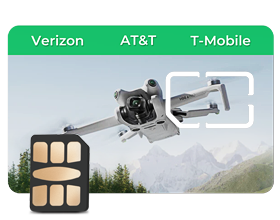
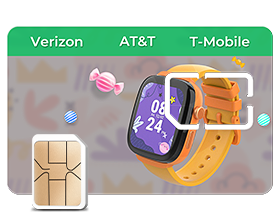




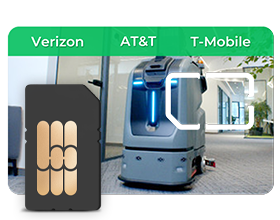











 ブラックフライデー
ブラックフライデー






